スライドショーを見る
手順1 「スライドショー」ボタンをクリックします
らくらく印刷写真アルバム作成8」を起動すると、メニュー画面(下図)が表示されます。
「らくらく印刷写真アルバム作成8」ボタンをクリックします。
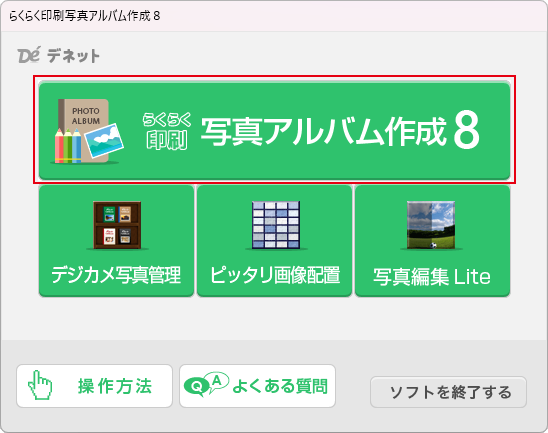
アルバム作成のメニュー画面が表示されますので「スライドショー」ボタンをクリックします。
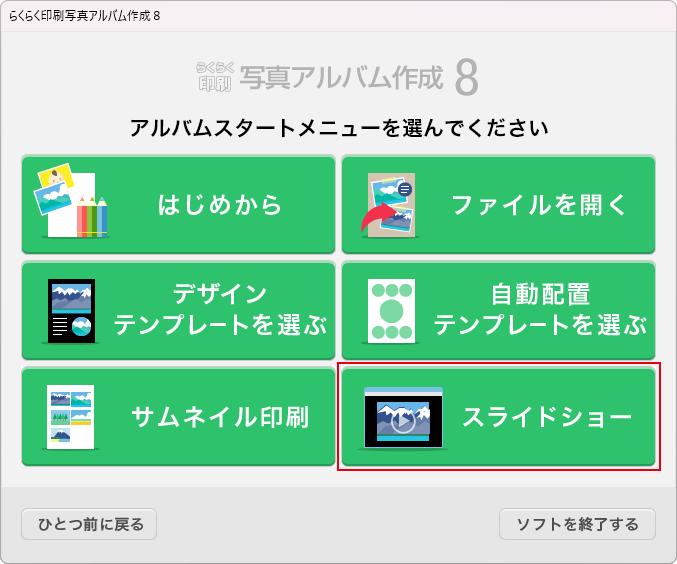
手順2 スライドショーに使用する画像を読み込みます
スライドショー画面が表示されます。
スライドショーに使用するファイル、またはフォルダーをドラッグ&ドロップして、
スライドショー画面に読み込みます。
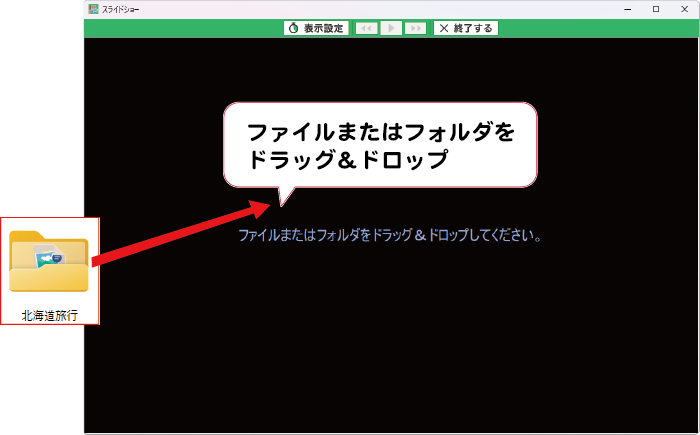
手順3 スライドショーの設定をします
写真が読み込まれましたら、写真の切替時間等を設定します。
![]() ボタンをクリックしてスライドショーの設定画面を表示します。
ボタンをクリックしてスライドショーの設定画面を表示します。


スライドショーの設定画面が表示されます。
❶スライドショーをリピート再生する場合は、「□繰り返す」にチェックを入れます。
❷写真の自動切替の間隔時間を設定します。
❸「OK」ボタンをクリックします。

手順4 スライドショーを再生します
![]() ボタンをクリックして、スライドショーを再生します。
ボタンをクリックして、スライドショーを再生します。
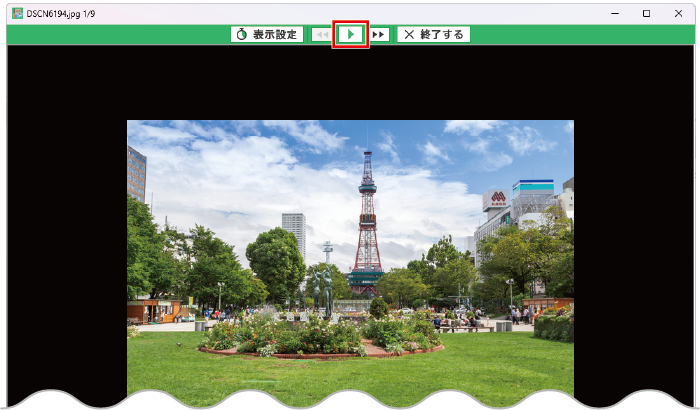
スライドショーを終了するには、![]() ボタンをクリックします。
ボタンをクリックします。
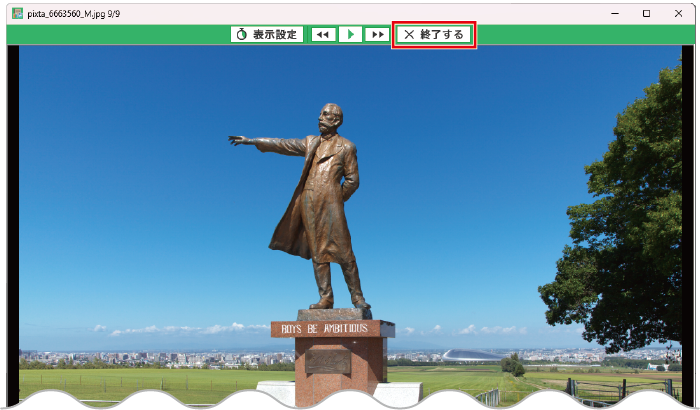
| ご注意 作成したスライドショーは閲覧(再生)のみになり、スライドショーのデータを 本ソフトで保存することはできない仕様となります。 |

